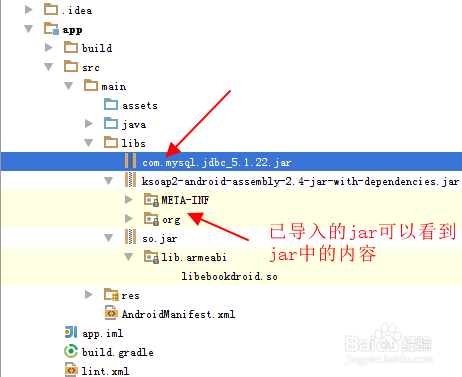AndroidStudio用于开发安卓Apk非常地方便,但是它的很多设置都与Eclipse不一样。比如给项目中添加新的jar,在AndroidSutdio中就没有Java编译路径的入口,就很难找到添加jar的入口。不过换一种思路,在AndroidSutdio中添加jar也是很方便的。

点击启动AndroidStudio,启动后的界面如图所示。
复制你需要添加的jar,并将其黏贴到app— —src— —main— —libs文件夹下,可运行的AndroidStudio项目都有像这样的目录结构。可以看到虽然jar已经复制黏贴过来了,但是还未导入,所以看不到jar中包含的内容。而已导入的jar,则可以看到jar中内容。
右键点击新黏贴的jar,在弹出菜单中点击Add As Library.
4
选择你要导入到的那个module(在AndroidStudio中相当于Eclipse中的project),如果当前只是一个项目,下拉框中除了app也没有其他的内容,那么直接点击ok确认。
5
这样jar就被添加到项目中来了。
来源:oschina
链接:https://my.oschina.net/u/616928/blog/487156